问题现象
开机提示文件"/vmlinux-4.19-xxx64-desktop"未找到,如下图所示:
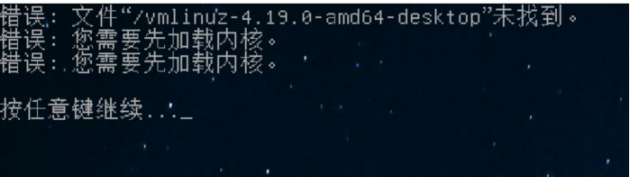
开机提示文件"/vmlinux-4.19-xxx64-desktop"未找到
问题原因
vmlinux文件丢失,或版本不一致
解决方案
步骤一:制作启动盘
使用装机镜像参考下面链接制作成启动盘,制作启动盘方法请参考:统信桌面专业版【启动盘制作工具】使用介绍;
步骤二:从U盘启动
将启动盘插入故障终端,开机后进入BIOS,设置启动盘为启动项,进入BIOS在电脑开启是尝试按F2/F10/F12,若这几个依旧无法进入请咨询对应硬件厂商;
步骤三:进入编辑模式
出现下图安装界面后,按键盘上E键进入编辑模式
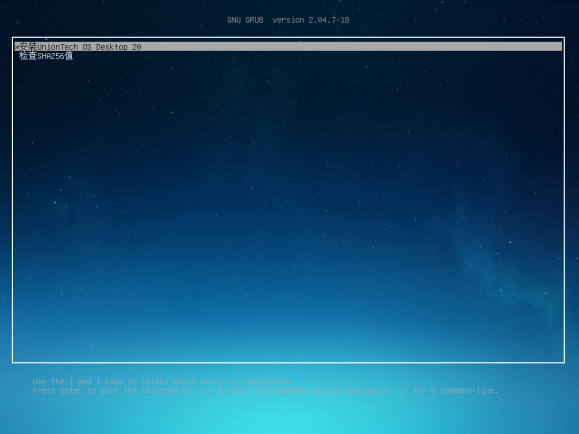
安装界面
将图中框选部分
livecd-installer删除后,按Ctrl+X组合键或F10键,继续启动进程;步骤四:查看系统分区
执行
lsblk命令,查看系统分区所在路径。如下图,当存在两个相同容量的分区时,第一个即为系统分区。 #请根据您查询的结果记录系统分区盘符名称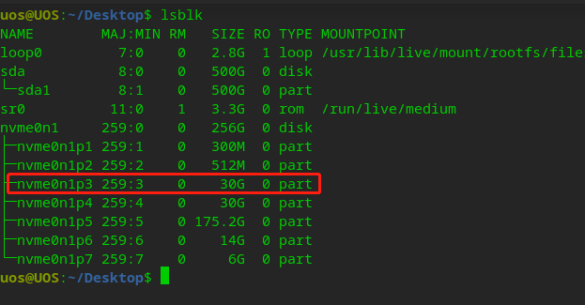
查看系统分区
步骤五:挂载原系统分区
挂载原系统分区,执行
sudo mount /dev/nvme0n1p3 /mnt #此处的 /dev/nvme0n1p3需要根据您查询到的实际盘符进行调整可以了看到原系统分区后面已经多了一个挂载点。
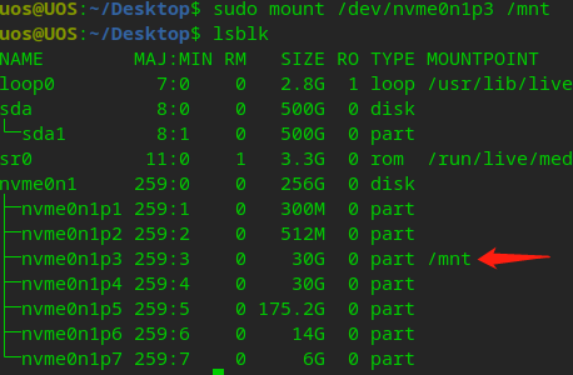
挂载原系统分区
步骤六:拷贝vmlinuz文件
拷贝 vmlinuz-4.19.0-amd64-desktop文件
执行
sudo cp /boot/vmlinuz-4.19.0-amd64-desktop /mnt/boot注:vmlinuz文件请与统信客服或者技术获取
步骤七:重启系统
重启系统,观察是否正常进入系统。
©统信软件技术有限公司。访问者可将本网站提供的内容或服务用于个人学习、研究或欣赏,以及其他非商业性或非盈利性用途,但同时应遵守著作权法及其他相关法律的规定,不得侵犯本网站及相关权利人的合法权利。除此以外,将本网站任何内容或服务进行转载,须备注:该文档出自【faq.uniontech.com】统信软件知识分享平台。否则统信软件将追究相关版权责任。


